Hoe Windows 10-installatieschijf of opstartbare USB te maken
De meeste gebruikers die upgraden naar Windows 10 doen dit vanuit Windows 7 of Windows 8. Beide kunnen direct upgraden naar het nieuwe besturingssysteem, maar als je nieuwsgierig bent of echt een installatieschijf voor Windows 10 nodig hebt, dan heeft Microsoft het voor je. U kunt een opstartbare schijf of een opstartbare USB maken met de tool voor het maken van media die u hebt gebruikt om te upgraden naar Windows 10. Hier is een stapsgewijze doorloop van het hele proces.

Vereisten
- Windows 10 Media Creation Tool van Microsoft (gratis)
- Een USB met minimaal 4GB ruimte. Het wordt tijdens het proces schoongeveegd, dus zorg ervoor dat er niets op staat of een dvd-station voor het branden van het ISO-bestand
- Windows 7, 8 of 10 met een actieve internetverbinding
Download de Media Creation-tool en voer deze uit. De tool zal u vragen of u de huidige Windows-versie wilt upgraden of dat u installatiemedia wilt maken. Selecteer de optie 'Installatiemedia voor een andere pc maken'.

Kies vervolgens in welke editie van Windows u wilt maken, in welke taal u Windows wilt gebruiken, en of u de installatiemedia voor 32-bits, 64-bits of zowel 32-bits als 64-bits wilt maken versies.
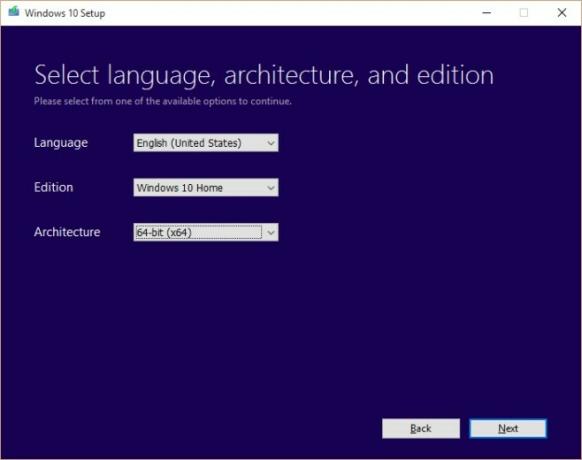
Kies in de volgende stap of u een opstartbare USB wilt maken of een ISO-bestand wilt laten branden op een dvd. Als u de USB-optie kiest, moet u de USB bij de hand hebben en deze moet op uw systeem zijn aangesloten.
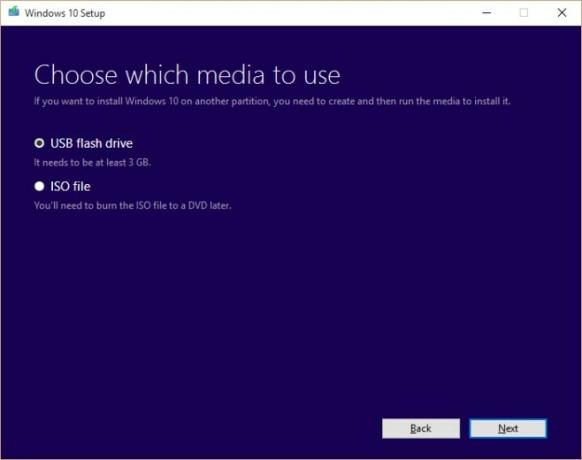
We gingen met de USB-optie.
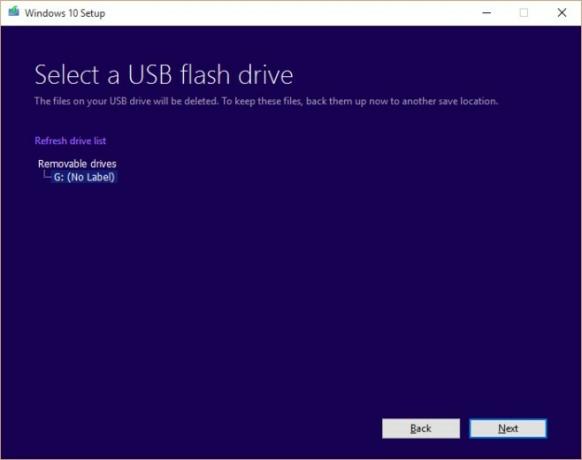
En nu voor het wachten terwijl de bestanden worden gedownload;

Zodra de bestanden zijn gedownload, begint de tool automatisch met het maken van de opstartbare USB. Wanneer het is voltooid, is uw USB klaar voor installatie. Als alternatief wordt het ISO-bestand opgeslagen op een locatie naar keuze en kunt u het later op een dvd branden.

Dat is alles Mensen!
Zoeken
Recente Berichten
Bekijk de nieuwste video's van geabonneerde YouTube-kanalen met YTWatcher
YTWatcher is een draagbare desktop-applicatie waarmee je je geabonn...
Het serienummer van uw laptop vinden voor service- en stuurprogrammadownloads
Alle laptops, ongeacht de fabrikant, hebben serienummers. Deze seri...
Hoe apps stoppen met herstellen bij opstarten in Windows 10
Als je een upgrade naar de Windows 10 Fall Creators Update hebt uit...



